Internet Explorer11の音が出ない問題を修正
その他 / / November 28, 2021
他のすべてのアプリケーションが動作しているときにInternetExplorerから音が出ないというこの問題に直面した場合 通常、つまりサウンドを再生できる場合、これを修正するにはInternetExplorer内の問題のトラブルシューティングを行う必要があります 問題。 この奇妙な問題は、オーディオまたはビデオの再生時に音が出ないInternet Explorer11で特に発生するようです。 したがって、時間を無駄にすることなく、以下のトラブルシューティング手順を使用して、Internet Explorer11の問題を実際に修正する方法を見てみましょう。
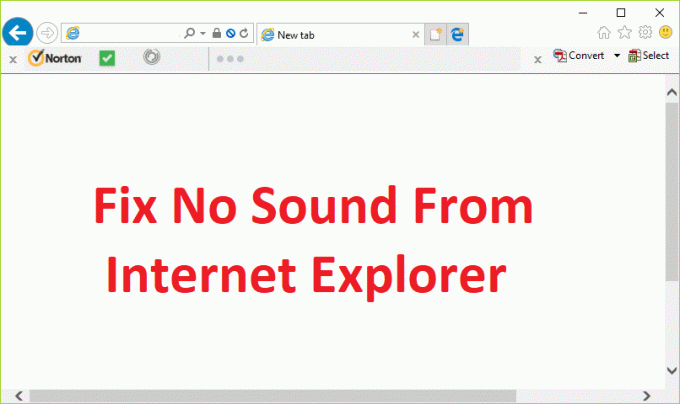
プロのヒント: Internet Explorerで問題が発生しすぎる場合は、GoogleChromeを使用してください。
コンテンツ
- Internet Explorer11の音が出ない問題を修正
- 方法1:InternetExplorerの設定でサウンドを有効にする
- 方法2:FlashPlayerの設定をクリアする
- 方法3:ActiveXフィルタリングのチェックを外します
- 方法4:ボリュームミキサーでInternetExplorerのサウンドを有効にする
- 方法5:InternetExplorerアドオンを無効にする
Internet Explorer11の音が出ない問題を修正
必ず 復元ポイントを作成する 何かがうまくいかない場合に備えて。
方法1:InternetExplorerの設定でサウンドを有効にする
1. Internet Explorerを開き、を押します Altキーを押してメニューを表示します 次にクリックします ツール>インターネットオプション。
![Internet Explorerのメニューから[ツール]を選択し、[インターネットオプション]、[インターネットオプション]の順にクリックします。 Internet Explorer11の音が出ない問題を修正](/f/62c500ca6eba785317c8c9ebfd7beae8.png)
2. 今すぐに切り替えます 詳細設定タブ 次に、[マルチメディア]で、必ずチェックマークを付けます “Webページでサウンドを再生します。“

3. [適用]をクリックしてから、[ わかった。
4. PCを再起動して、変更を保存します。
方法2:FlashPlayerの設定をクリアする
1. からコントロールパネルを検索します スタートメニュー検索バー それをクリックして開きます コントロールパネル.

2. から "見る者」ドロップダウン選択 小さなアイコン。
3. 今クリック Flash Player(32ビット) その設定を開きます。
![[表示方法]ドロップダウンから[小さいアイコン]を選択し、[Flash Player(32ビット)]をクリックします。](/f/ebe0049d2500a22eca9102a6f460de3a.png)
4. に切り替えます 詳細設定タブ をクリックします 消去全て 下 データと設定の閲覧。
![Flash Playerの設定で[詳細設定]に切り替え、[データと設定の閲覧]の下にある[すべて削除]をクリックします。](/f/7f201616f2dfae0dd67fdcd4d616ff70.png)
5. 次のウィンドウで、必ず「」にチェックマークを付けてください。すべてのサイトデータと設定を削除する」をクリックしてからクリックします データの削除 下部のボタン。
![[すべてのサイトデータと設定を削除する]チェックマークをオンにして、[データの削除]をクリックします](/f/e688c98f475df943cd93d97fdf27063a.png)
6. PCを再起動して変更を保存し、できるかどうかを確認します Internet Explorer11の音が出ない問題を修正しました。
方法3:ActiveXフィルタリングのチェックを外します
1. Internet Explorerを開き、をクリックします。 歯車アイコン(設定) 右上隅にあります。
2. 選択する 安全性 次にをクリックします ActiveXフィルタリング 無効にします。
![歯車アイコン(設定)をクリックし、[安全性]を選択して、[ActiveXフィルタリング]、[ActiveXフィルタリング]の順にクリックします。 Internet Explorer11の音が出ない問題を修正](/f/a65f3a6125ac67d790db8c6562d40233.png)
ノート: 無効にするには、最初にチェックする必要があります。
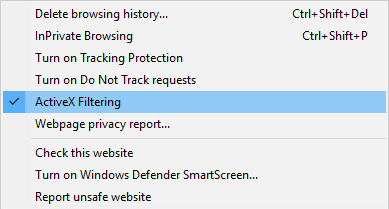
3. Internet Explorer11で音が出ない問題が修正されているかどうかをもう一度確認します。
方法4:ボリュームミキサーでInternetExplorerのサウンドを有効にする
1. を右クリックします ボリュームアイコン システムトレイで、を選択します ボリュームミキサーを開きます。
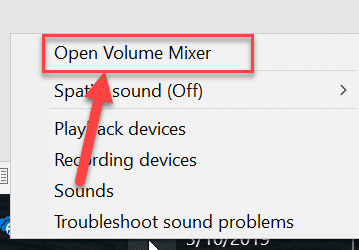
2. 次に、ボリュームミキサーパネルで、に属するボリュームレベルが InternetExplorerがミュートに設定されていません。
3. InternetExplorerの音量を上げます ボリュームミキサーから。
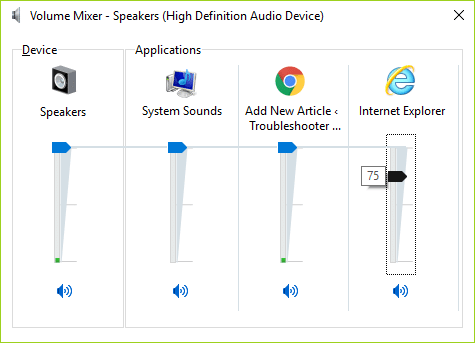
4. すべてを閉じて、もう一度確認してください Internet Explorer11の音が出ない問題を修正しました。
方法5: InternetExplorerアドオンを無効にする
1. コマンドプロンプトを開きます。 ユーザーは「cmd」を検索してEnterキーを押すことで、この手順を実行できます。

2. 次のコマンドを入力して、Enterキーを押します。
「%ProgramFiles%\ InternetExplorer \ iexplore.exe」-extoff
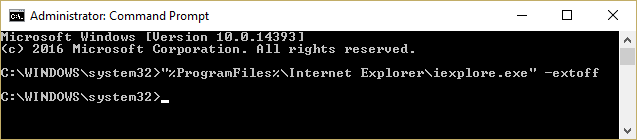
3. 下部にアドオンの管理を求められた場合はクリックし、そうでない場合はクリックして続行します。
![下部にある[アドオンの管理]をクリックします](/f/8de107fca448a8ea0c3bcea3878e6f03.png)
4. Altキーを押してIEメニューを表示し、 ツール>アドオンの管理。
![[ツール]、[アドオンの管理]の順にクリックします](/f/0c9c7a597d704196aeeee950e88bdae8.png)
5. クリック すべてのアドオン 左隅のショーの下。
6. を押して各アドオンを選択します Ctrl + A 次にクリックします すべて無効にする。

7. Internet Explorerを再起動して、問題が解決したかどうかを確認します。
8. 問題が修正された場合、アドオンの1つがこの問題を引き起こし、問題の原因に到達するまで、アドオンを1つずつ再度有効にする必要があるものを確認します。
9. 問題の原因となっているアドオンを除くすべてのアドオンを再度有効にしてください。そのアドオンを削除した方がよいでしょう。
おすすめされた:
- オペレーティングシステムが見つからないというエラーを修正する
- 修正方法ディレクトリ名が無効ですエラー
- 修正プロキシサーバーがエラーに応答しない
- Google Chromeエラー6を修正(net:: ERR_FILE_NOT_FOUND)
成功したのはそれだけです Internet Explorer11の音が出ない問題を修正 ただし、この投稿に関してまだ質問がある場合は、コメントのセクションでお気軽に質問してください。



